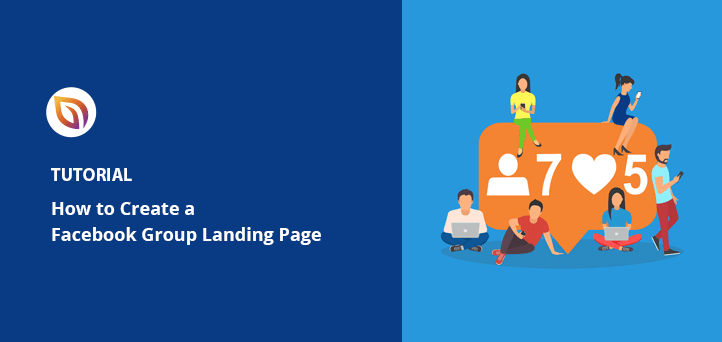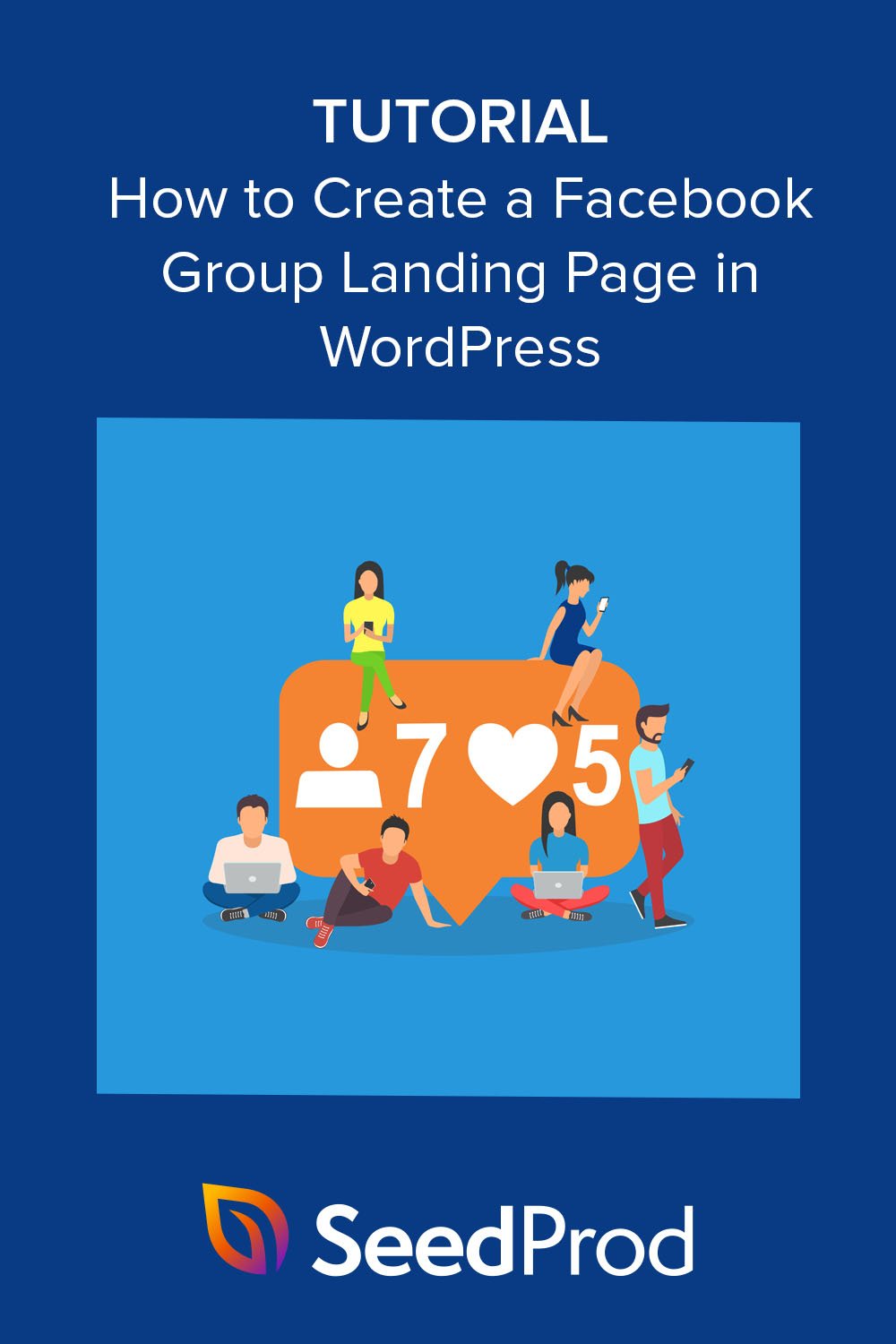Vous souhaitez créer une page d'atterrissage pour un groupe Facebook ?
Créer une page d'atterrissage pour votre groupe Facebook est un moyen efficace de le promouvoir auprès des visiteurs de votre site web et de développer votre communauté. Dans cet article, nous allons vous montrer comment créer une page d'atterrissage pour un groupe Facebook dans WordPress sans écrire une seule ligne de code.
Qu'est-ce qu'une page d'atterrissage de groupe Facebook ?
La page d'atterrissage d'un groupe Facebook est une page web autonome destinée à promouvoir votre groupe auprès de votre public cible. Elle comprend généralement des éléments de conception destinés à stimuler la génération de leads et à augmenter les taux de conversion.
Par exemple, une page d'atterrissage Facebook à fort taux de conversion peut comprendre les éléments suivants :
- Des visuels qui attirent l'attention
- Examens, témoignages et autres preuves sociales
- Un bouton d'appel à l'action (bouton CTA) pour rejoindre votre groupe Facebook
- Contenu des médias sociaux sur Facebook
Vous pouvez également utiliser votre page d'atterrissage dans le cadre de campagnes publicitaires sur Facebook.
Par exemple, vous pouvez créer une campagne publicitaire Facebook ciblant les fans de votre page professionnelle Facebook et des données démographiques personnalisées, et leur demander de rejoindre votre groupe. Lorsqu'ils cliqueront sur l'annonce, ils se rendront sur votre page de renvoi, qui les convaincra de rejoindre votre communauté.
Pourquoi avez-vous besoin d'une page d'atterrissage pour votre groupe Facebook ?
Contrairement à d'autres pages de votre site, comme la page d'accueil, les pages d'atterrissage sont conçues pour attirer l'attention de votre public cible et augmenter les conversions. Elles comportent également moins de distractions, telles que les derniers articles de votre blog, les fenêtres contextuelles de votre marketing par courriel et d'autres offres.
Au contraire, les pages d'atterrissage à fort taux de conversion se concentrent sur un seul objectif ou une seule offre, par exemple inciter les visiteurs à s'inscrire à un webinaire ou, dans votre cas, convaincre les utilisateurs de Facebook de rejoindre votre groupe. Comme il y a moins d'éléments susceptibles de les distraire, votre public cible a plus de chances de se convertir en membres de la communauté.
Comment créer une page d'atterrissage pour un groupe Facebook avec WordPress ? Nous allons vous montrer comment dans le tutoriel ci-dessous.
Comment créer une page d'atterrissage pour un groupe Facebook ?
La manière la plus simple de concevoir une page d'atterrissage pour votre groupe Facebook est d'utiliser un générateur de pages d'atterrissage. Si vous disposez d'un site web WordPress, vous pouvez choisir parmi de nombreux plugins de construction de pages populaires.

Notre préféré est SeedProd, le meilleur plugin de construction de site web pour WordPress. Il est livré avec des centaines de modèles de pages d'atterrissage pré-fabriqués et un constructeur drag-and-drop conçu pour rendre le processus de construction de pages super facile.
Même si vous êtes débutant, construire une page d'atterrissage avec SeedProd est un jeu d'enfant. Vous n'aurez besoin d'aucune connaissance en codage ou en design car il utilise un système basé sur des blocs pour créer des pages d'atterrissage dédiées visuellement en temps réel.
Voici d'autres choses que vous pouvez faire avec SeedProd :
- Mettez votre site web en mode maintenance
- Construire un site web eCommerce complet avec des pages de produits
- Créer un thème WordPress à partir de zéro
- Personnalisez votre en-tête, votre pied de page et votre barre latérale
- Créez une page "coming soon" pour développer votre liste d'adresses électroniques avant le lancement.
- Donnez un nom de domaine personnalisé à votre page d'atterrissage
- Développez votre liste avec des intégrations de marketing par courriel et d'automatisation
- Et plus encore.
Prêt à créer votre page d'atterrissage pour groupe Facebook avec SeedProd ? Suivez les étapes ci-dessous pour commencer.
Étape 1. Installer et activer SeedProd
Tout d'abord, vous devez visiter le site web de SeedProd et choisir votre plan tarifaire. Pour ce guide, nous utiliserons SeedProd Pro ; cependant, il y a plusieurs plans à choisir, et ils sont tous accompagnés d'une période d'essai de 14 jours.
Après avoir choisi votre plan, connectez-vous à votre compte SeedProd et téléchargez les fichiers du plugin. C'est aussi une bonne idée de copier votre clé de licence à ce stade car vous en aurez besoin prochainement.

Allez maintenant sur votre site web WordPress et téléchargez le fichier .zip de votre plugin. Si vous n'avez jamais fait cela auparavant, vous pouvez suivre ce guide utile sur l'installation et l'activation d'un plugin WordPress.
Ensuite, naviguez vers la page SeedProd " Settings et collez la clé de licence que vous avez sauvegardée plus tôt.

Une fois que vous avez fait cela, cliquez sur le bouton Vérifier la clé.
Étape 2. Choisir un modèle de page d'atterrissage
Pour l'étape suivante, rendez-vous sur SeedProd " Landing Pages et cliquez sur le bouton Add New Landing Page (Ajouter une nouvelle page d'atterrissage ).

Sur l'écran suivant, vous verrez une bibliothèque de centaines de modèles que vous pouvez personnaliser pour répondre aux besoins de vos campagnes de marketing. Il vous suffit de cliquer sur les filtres pour affiner votre recherche.
Par exemple, vous pouvez trouver des exemples de pages d'atterrissage conçues pour générer des prospects dans l'onglet Lead Squeeze.

Lorsque vous avez trouvé un modèle qui vous plaît, survolez l'aperçu et cliquez sur l'icône de la coche.
Une fenêtre contextuelle s'affiche alors, vous demandant de donner un nom à votre page d'atterrissage. Vous pourrez le modifier ultérieurement, mais il est préférable de saisir un nom que vous reconnaîtrez facilement.
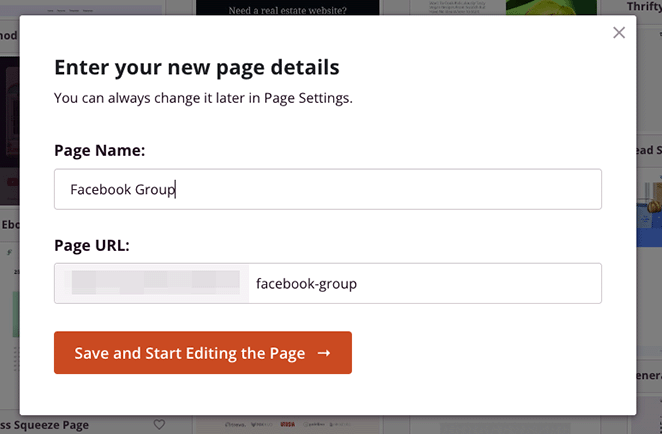
Après avoir saisi le nom et l'URL de votre page, cliquez sur Enregistrer et commencer à modifier la page.
Étape 3. Personnalisez votre page
Sur l'écran suivant, vous verrez une présentation similaire au modèle ci-dessous :
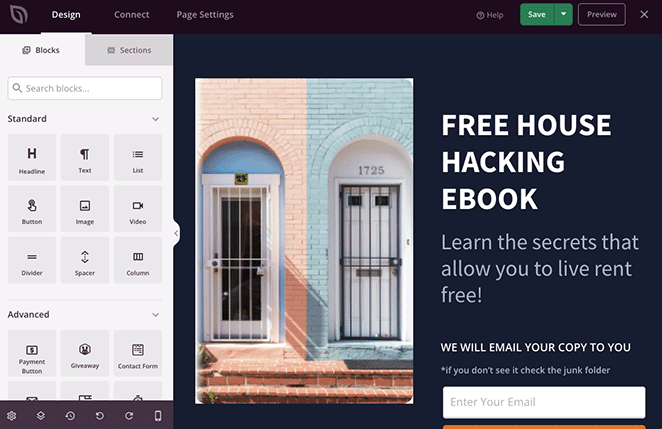
Il y aura un aperçu en direct de votre modèle de page d'atterrissage sur la droite et des blocs que vous pouvez faire glisser et déposer sur la page sur la gauche.
Il est très facile de personnaliser n'importe quelle partie de votre modèle de page d'atterrissage. Il vous suffit de cliquer n'importe où sur le modèle pour modifier le contenu de cet élément.
Par exemple, en cliquant sur une image, vous ouvrirez ses paramètres et pourrez télécharger une image de remplacement mieux adaptée à votre groupe Facebook.
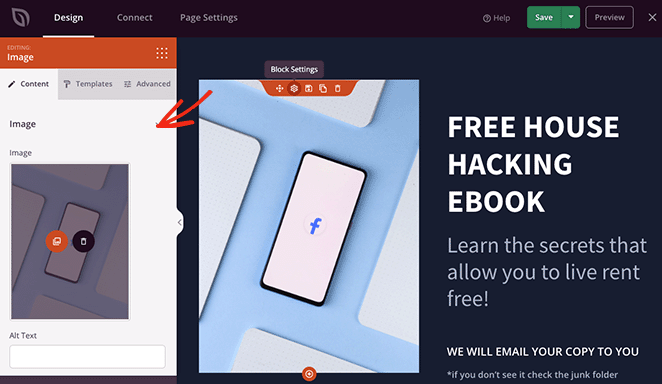
Vous pouvez même taper directement dans n'importe quel élément de texte, y compris les titres et les blocs de texte, pour modifier le texte de votre page.
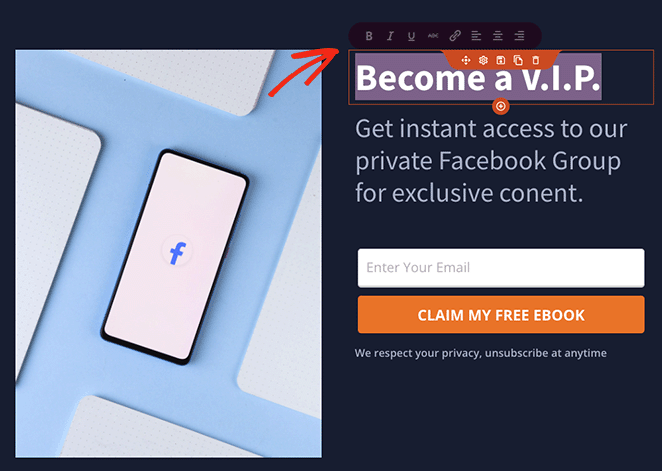
Puisque nous voulons encourager les gens à rejoindre le groupe, supprimons le formulaire d'inscription. Pour ce faire, survolez le formulaire et cliquez sur l'icône de la corbeille pour le supprimer.
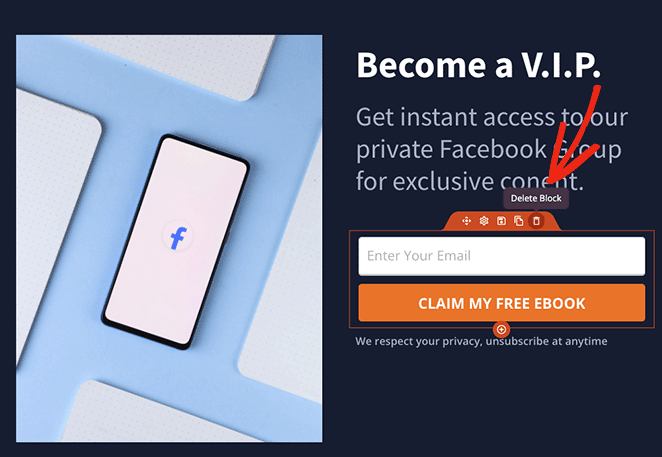
Nous allons ensuite remplacer le formulaire d'inscription par un bouton CTA permettant de rejoindre notre groupe Facebook. Dans la barre latérale de gauche, trouvez le bloc Bouton et faites-le glisser sur votre design.
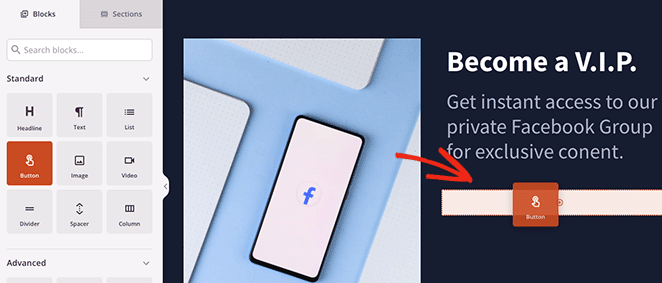
Vous pouvez maintenant modifier le texte, le sous-texte, l'alignement et la taille du bouton et ajouter le lien de votre groupe Facebook.
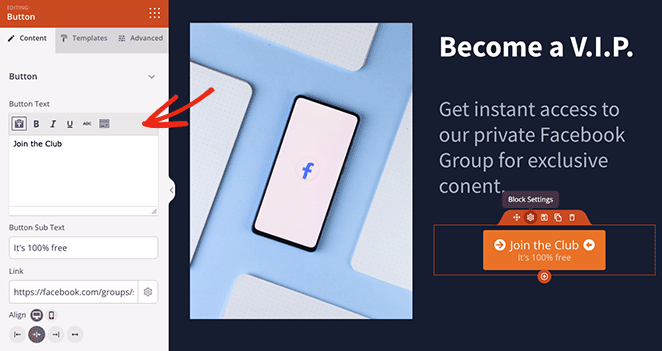
Vous pouvez même ajouter des icônes au bouton en quelques clics en recherchant dans la bibliothèque Font Awesome.
Si vous souhaitez ajouter de la crédibilité à votre page de destination, vous pouvez utiliser les blocs Facebook Embed pour afficher du contenu Facebook public et donner aux utilisateurs un aperçu du contenu que vous créez.
Pour ce faire, nous commencerons par supprimer la rangée d'images du modèle par défaut, puis nous choisirons une mise en page en deux colonnes.
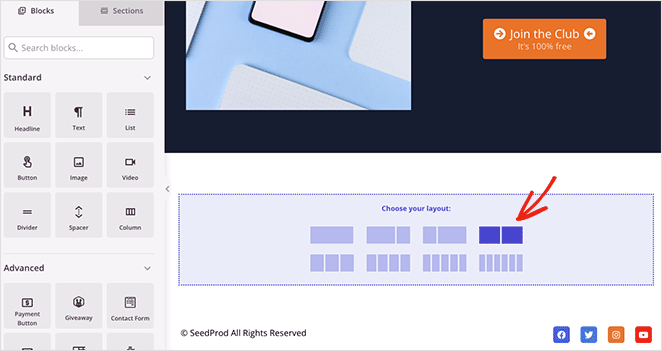
Ensuite, recherchez le bloc Facebook Embed et faites-le glisser dans l'une des colonnes.
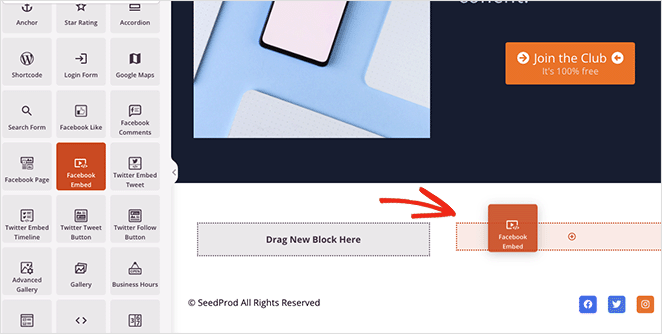
Dans les paramètres du bloc, vous pouvez choisir d'afficher un article, une vidéo ou un commentaire. Vous pouvez ensuite coller l'URL du message et modifier les paramètres d'alignement.
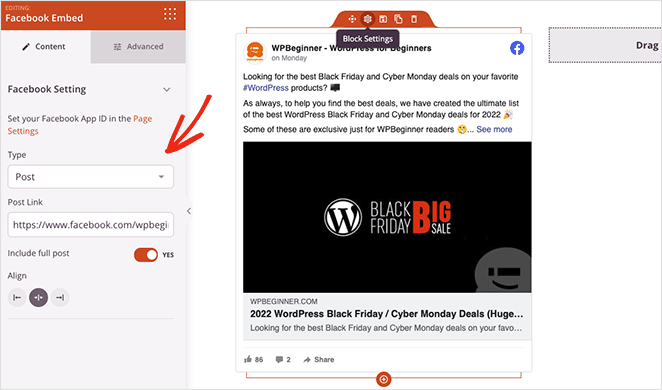
Si vous avez besoin d'autres paramètres de style, il vous suffit de cliquer sur l'onglet Avancé.
Ajoutons maintenant une preuve sociale à votre page d'atterrissage. Les avis et les témoignages de membres existants du groupe aideront les membres potentiels à décider s'il s'agit d'un groupe qu'ils souhaitent rejoindre.
Il est facile d'ajouter une preuve sociale avec le bloc Témoignages de SeedProd. Il suffit de le faire glisser sur votre page et d'entrer autant d'avis que vous le souhaitez dans les paramètres.
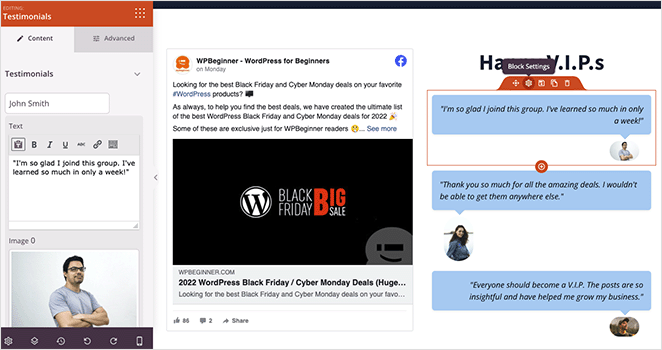
Si vous le souhaitez, vous pouvez activer le paramètre de carrousel pour afficher plusieurs commentaires dans un curseur de témoignages. Vous pouvez également ajouter plusieurs blocs de témoignages pour afficher des commentaires empilés dans une seule colonne.
Une fois que vous êtes satisfait du contenu de votre page, vous pouvez en personnaliser le style pour qu'il corresponde à votre image de marque. Pour ce faire, cliquez sur l'icône Paramètres globaux, puis développez l'un des onglets pour choisir vos options de conception.
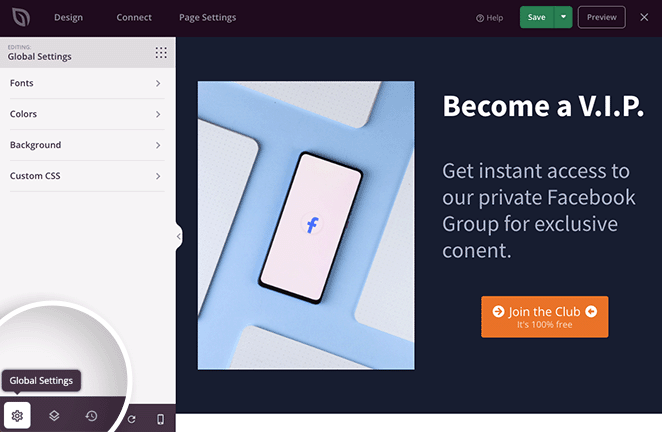
Par exemple, dans l'onglet Arrière-plan, vous pouvez modifier la couleur d'arrière-plan de votre page, ajouter une photo d'arrière-plan ou même choisir un dégradé.
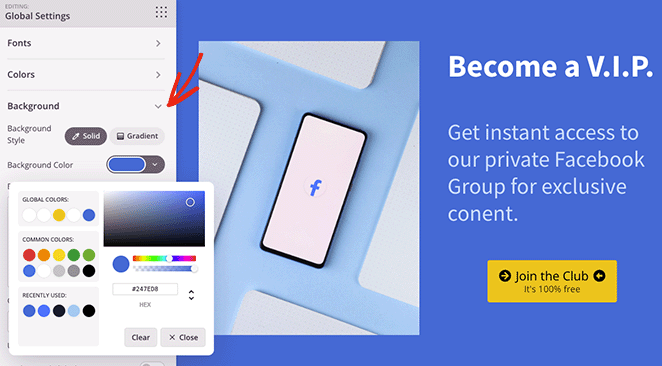
En outre, les onglets Couleur et Polices vous permettent de choisir des schémas de couleurs et des paramètres typographiques qui s'appliquent à l'ensemble de votre page. Cela vous évite de devoir personnaliser chaque bloc individuellement.
Vous pouvez également cliquer sur l'icône mobile dans la barre d'outils inférieure pour vérifier que tout se passe bien sur les appareils mobiles.
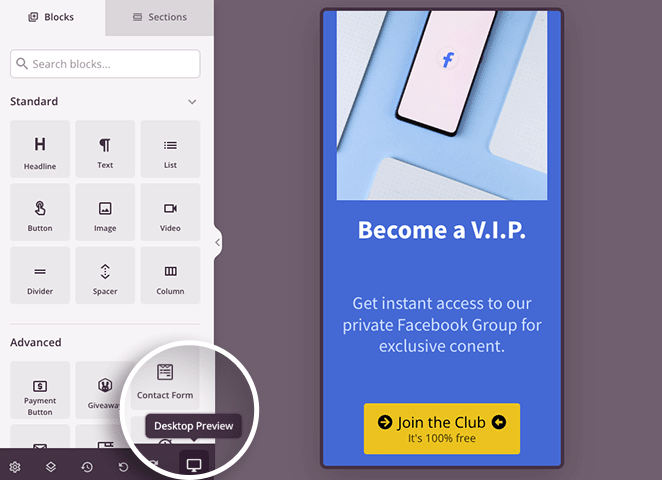
Lorsque vous êtes satisfait de votre page d'atterrissage, cliquez sur le bouton Enregistrer.
Étape 4. Configurez vos paramètres
Voyons maintenant quelques paramètres que vous pouvez configurer. Cliquez donc sur l'onglet Paramètres de la page. Sur cette page, vous pouvez modifier le nom et l'URL de votre page et entrer votre identifiant d'application Facebook.

Vous pouvez également modifier vos paramètres d'optimisation pour les moteurs de recherche si vous avez installé un plugin SEO et surveiller les performances de votre page à l'aide d'un plugin d'analyse.
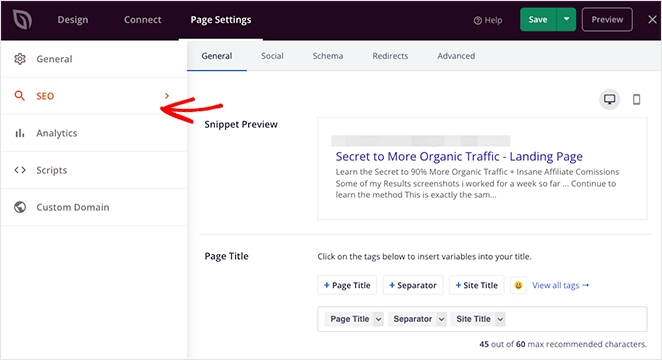
La zone Scripts vous permet de saisir des scripts de suivi et d'autres codes, tels que votre pixel Facebook et vos scripts de gestion des publicités.
Si vous utilisez la version Elite de SeedProd, vous verrez le paramètre Custom Domain, qui vous permet de donner à votre page un nom de domaine personnalisé distinct de celui de votre site web principal.

Étape 5. Publier la page d'atterrissage de votre groupe Facebook
Après avoir personnalisé votre page et ajusté les paramètres, vous êtes prêt à la mettre en ligne. Pour publier votre page, il vous suffit de cliquer sur le bouton Enregistrer et de cliquer sur Publier.
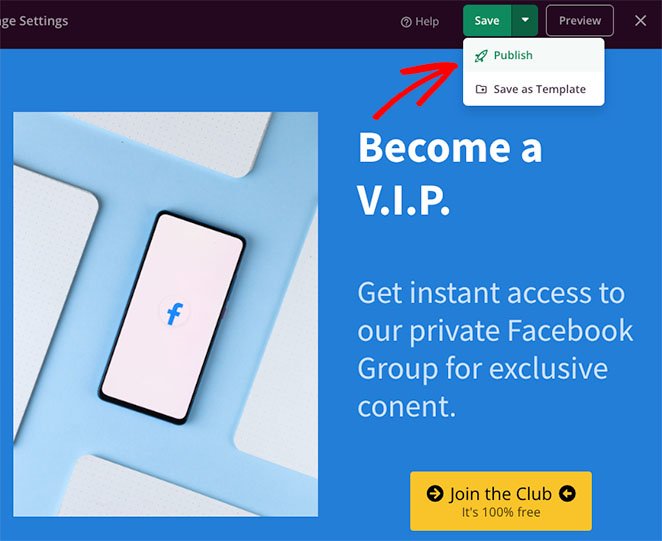
Vous pouvez maintenant passer à la version publiée et voir votre page d'atterrissage de groupe Facebook en action.
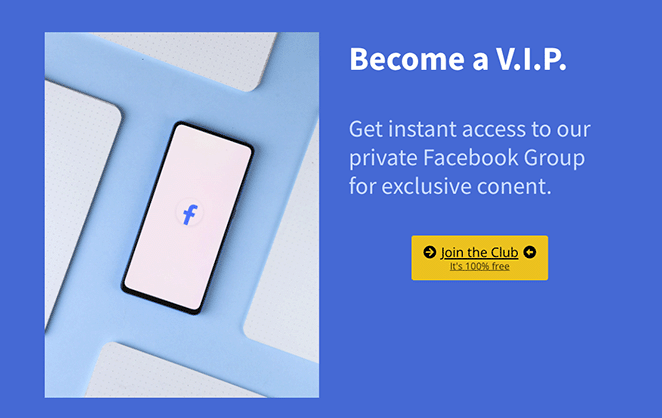
C'est tout !
Grâce à ce tutoriel, vous savez maintenant comment créer une page d'atterrissage pour un groupe Facebook sans faire appel à un développeur.
Voici d'autres tutoriels utiles qui pourraient vous intéresser :
- Comment réaliser des tests A/B avec Google Optimize
- Page d'atterrissage ou microsite : Quelle est la meilleure solution ?
- 17 meilleurs thèmes WordPress pour les entreprises
Merci de votre lecture ! Nous aimerions connaître votre avis, alors n'hésitez pas à laisser un commentaire pour nous faire part de vos questions et de vos réactions.
Vous pouvez également nous suivre sur YouTube, X (anciennement Twitter) et Facebook pour obtenir d'autres contenus utiles au développement de votre entreprise.